本帖最后由 ——布。_局~ 于 2014-2-25 13:52 编辑
前言:
是否在为每次打印整套数量比较多的图纸繁琐的操作而感到烦恼?
是否因此而发了大量的时间去做反复的事情而烦恼?
是否因为出图时间紧迫而时间又赶不过来而烦恼?..............
现在就跟随小布的旋律去了解批量打印带来的快乐吧!
关注小布的人都知道小布之前发过一个批量打印的插件,但是很多童鞋不知道怎么用而感到烦恼!
今天小布给你们奉献上教程,解除您们的烦恼!另外附加一个批量打印软件!
[/free]
使用教程:
一.安装Batchplot_setup_3.5.8
安装此软件之前,无需退出CAD程序。
第一步:双击 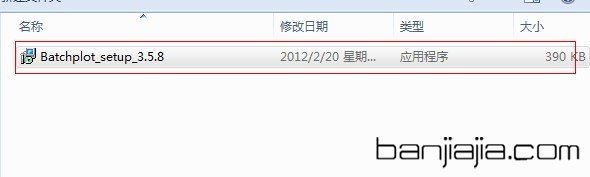 ,进行安装。
第二步:
,进行安装。
第二步: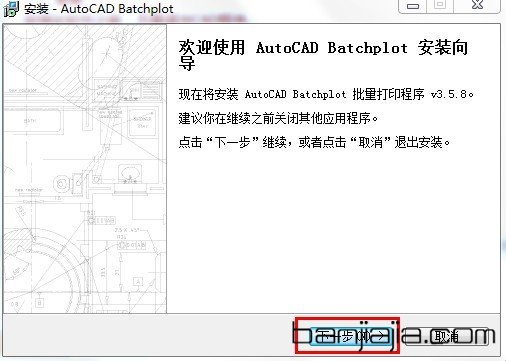 第三步:安装步骤就不一一讲解了~直至安装完成~安装完成在控制面板安装程序里面可以看到有这个程序!
二、安装AutoCAD Batchplot 批量打印程序(便捷版) v3.3.1
[hide]方法一:按住 BatchPlot.VLX 文件不放,直接拖入CAD中即可(但是有缺陷,每次需要打印都需要类似同样的操作)。
方法二、在CAD里面输入 ap(appload)命令
第三步:安装步骤就不一一讲解了~直至安装完成~安装完成在控制面板安装程序里面可以看到有这个程序!
二、安装AutoCAD Batchplot 批量打印程序(便捷版) v3.3.1
[hide]方法一:按住 BatchPlot.VLX 文件不放,直接拖入CAD中即可(但是有缺陷,每次需要打印都需要类似同样的操作)。
方法二、在CAD里面输入 ap(appload)命令 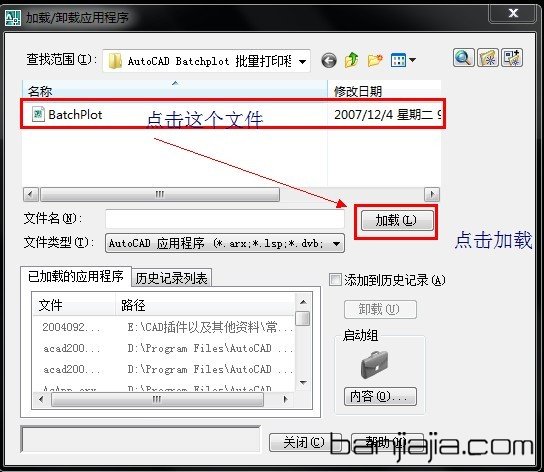 (但是也有缺陷,每次需要打印都需要类似同样的操作)。
方法三、在CAD里面输入 ap(appload)命令
(但是也有缺陷,每次需要打印都需要类似同样的操作)。
方法三、在CAD里面输入 ap(appload)命令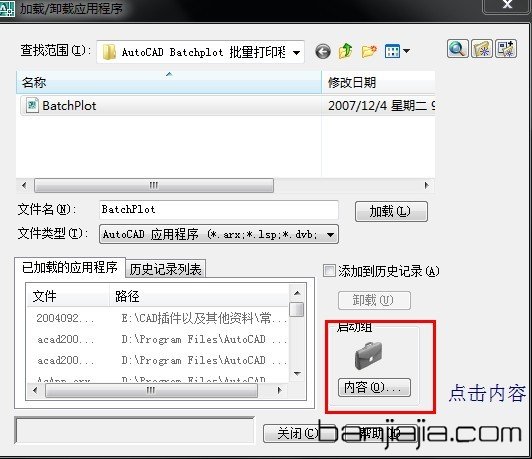 然后,
然后,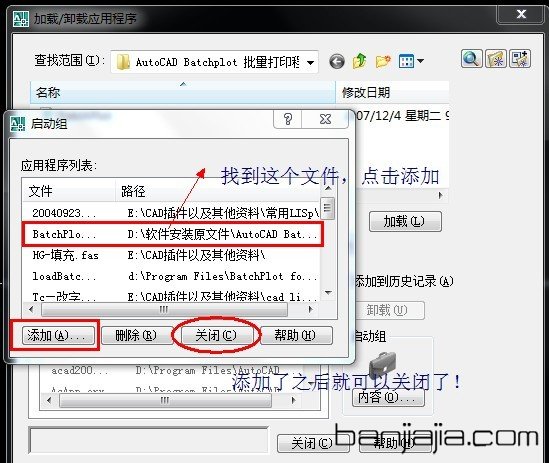 这步进行了之后呢,重新启动CAD就可以了(这个是比较方便的,每次也不用去加载了,就可以直接输入命令,直接用了,小布推荐这个方法)
使用方法:
第一步:加载完成后,在CAD命令栏输入 BPLOT 进入批量打印界面~如图:
这步进行了之后呢,重新启动CAD就可以了(这个是比较方便的,每次也不用去加载了,就可以直接输入命令,直接用了,小布推荐这个方法)
使用方法:
第一步:加载完成后,在CAD命令栏输入 BPLOT 进入批量打印界面~如图: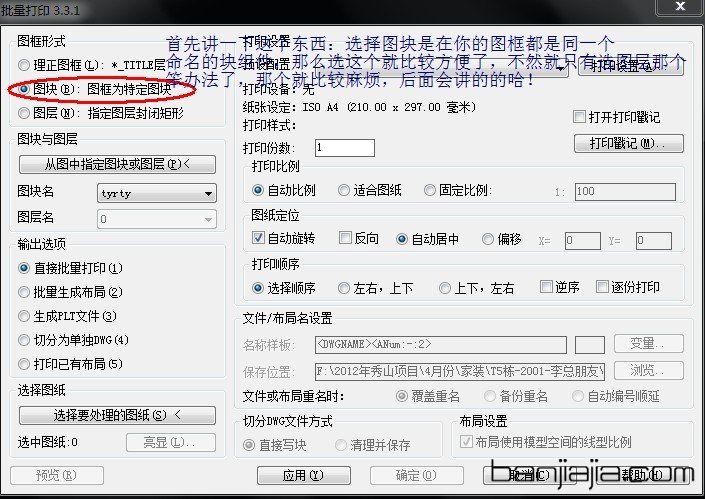 第二步:以上操作完成了呢 就紧接着选择共同命名的图框,然后选择此次任务的基本操作,直接出图?还是生成别的电子文件。如JPG-如下图:
第二步:以上操作完成了呢 就紧接着选择共同命名的图框,然后选择此次任务的基本操作,直接出图?还是生成别的电子文件。如JPG-如下图: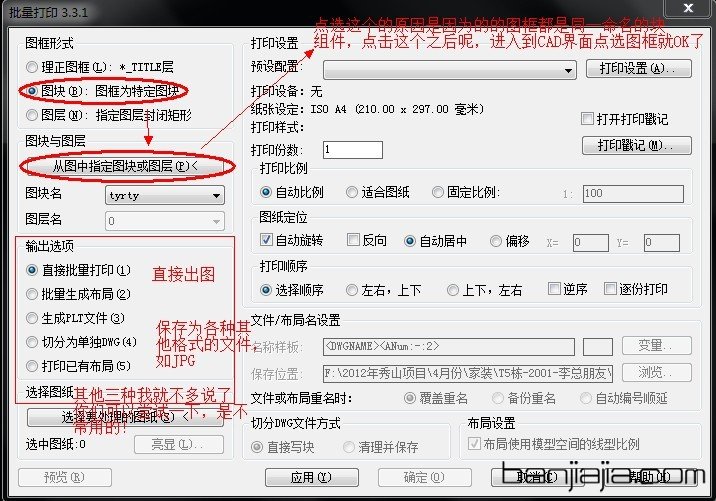 第三步:选择要打印的图纸,如下图:
第三步:选择要打印的图纸,如下图:
 然后
然后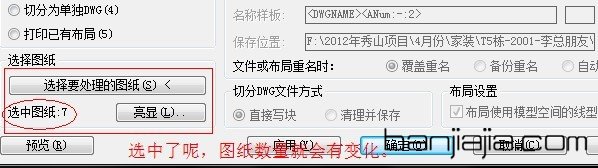 第四步:调整相应设置,如图:
第四步:调整相应设置,如图: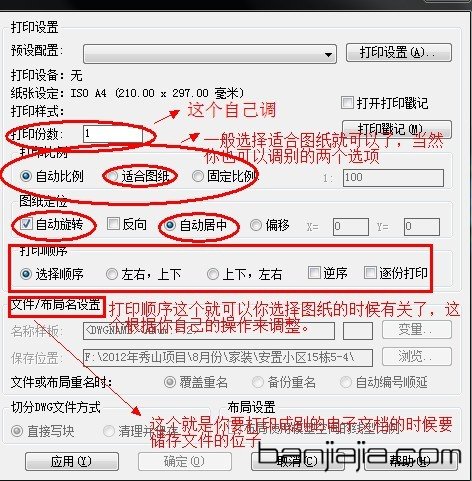 第五步:打印另类电子文档设置,如图:
第五步:打印另类电子文档设置,如图: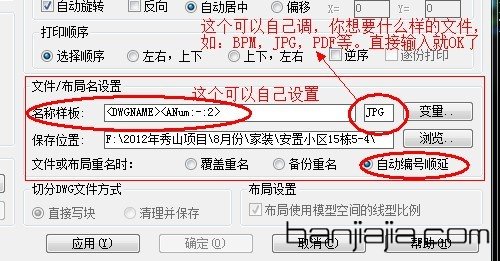 第六步:打印机的设置,如图:
第六步:打印机的设置,如图: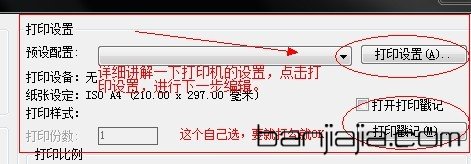 然后
然后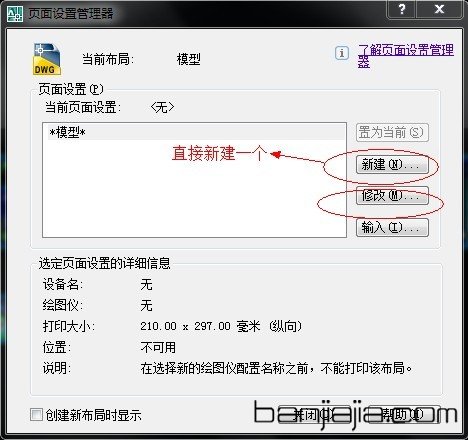 接着
接着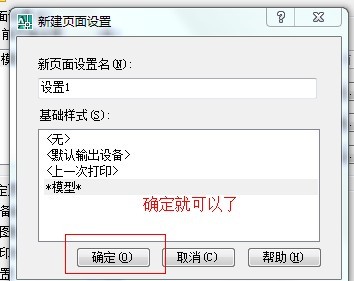
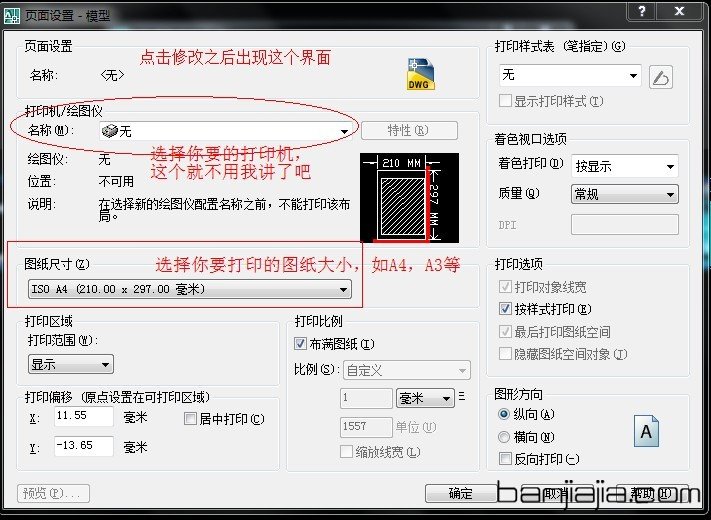 第七步:打印样式的设置,如图:
第七步:打印样式的设置,如图: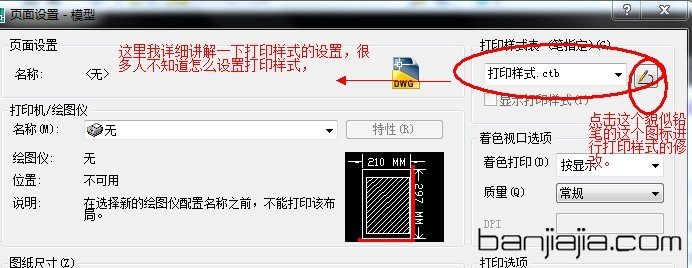 然后呢 就到线型的设置
然后呢 就到线型的设置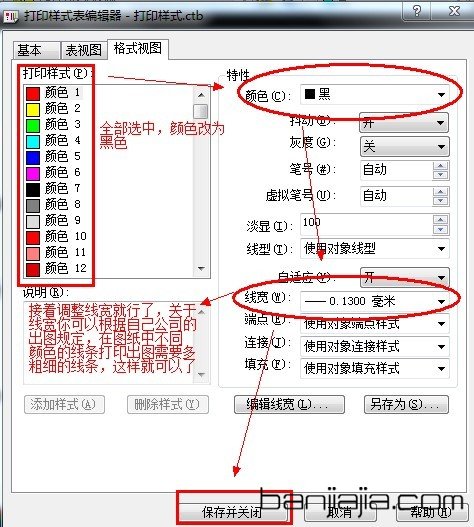
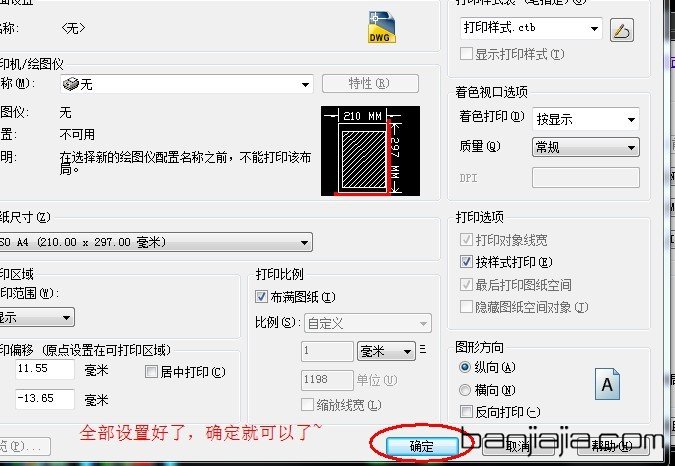 然后
然后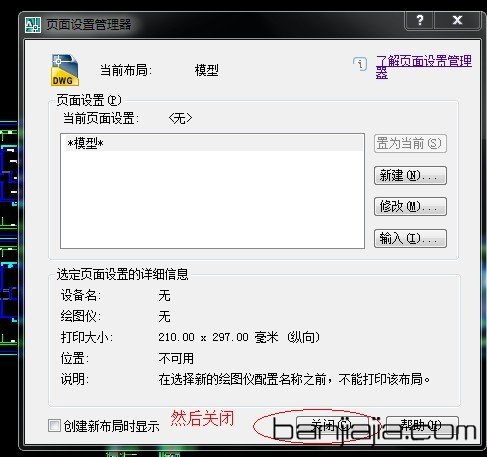
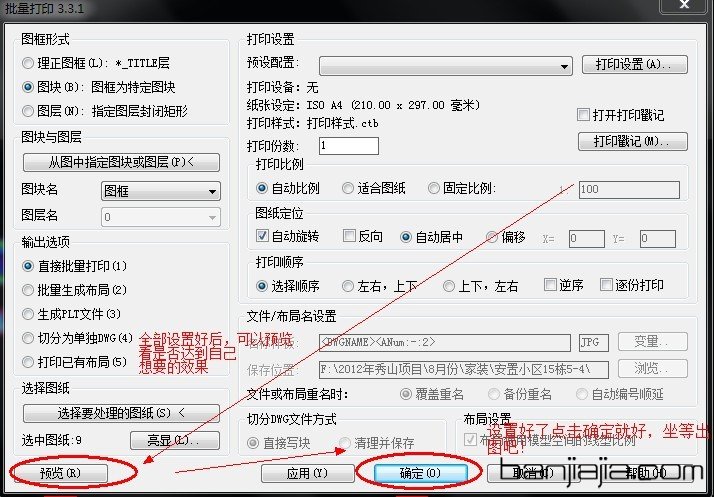 好了,基本的操作就这些了!
最终小布还有一个方法要分享:就是图框不一样而且不属于同一个命名块怎么办呢?如下图所示:
好了,基本的操作就这些了!
最终小布还有一个方法要分享:就是图框不一样而且不属于同一个命名块怎么办呢?如下图所示: 然后呢
然后呢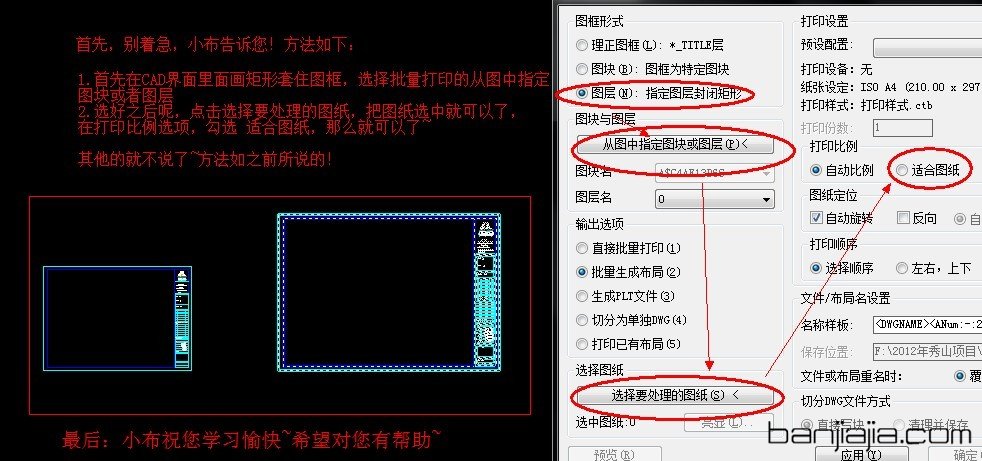 最终搞定!
[free]编后语:
此次教程为扮家家-——布。_局~制作~最终希望小布我能给大伙带来学习的快乐~!祝福您们~快乐幸福~!希望您们能给小布提出宝贵的意见~谢谢!如果喜欢给点金币家用吧~!
此致
敬礼!
小布
2012年09月05日
最终搞定!
[free]编后语:
此次教程为扮家家-——布。_局~制作~最终希望小布我能给大伙带来学习的快乐~!祝福您们~快乐幸福~!希望您们能给小布提出宝贵的意见~谢谢!如果喜欢给点金币家用吧~!
此致
敬礼!
小布
2012年09月05日
124008jqjni9yljf16z999.rar
124108ptdvx7jd46ux6z6d.rar
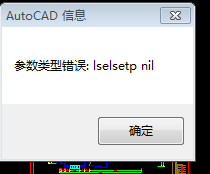
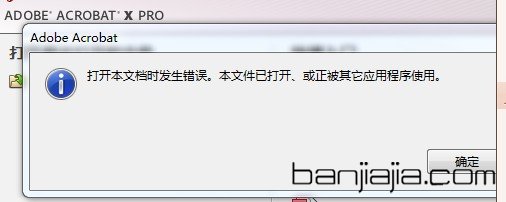
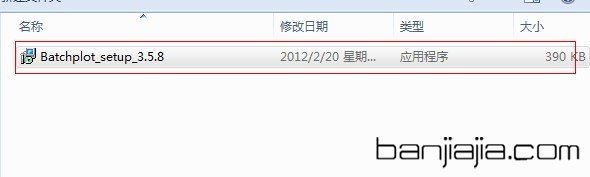 ,进行安装。
第二步:
,进行安装。
第二步: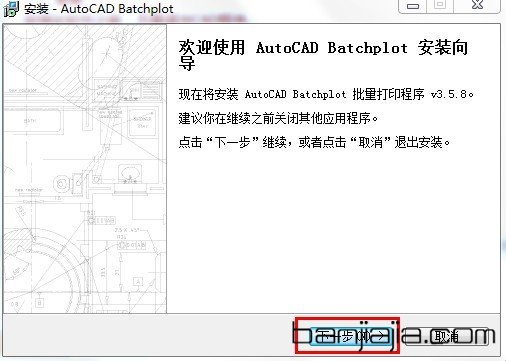 第三步:安装步骤就不一一讲解了~直至安装完成~安装完成在控制面板安装程序里面可以看到有这个程序!
二、安装AutoCAD Batchplot 批量打印程序(便捷版) v3.3.1
[hide]方法一:按住 BatchPlot.VLX 文件不放,直接拖入CAD中即可(但是有缺陷,每次需要打印都需要类似同样的操作)。
方法二、在CAD里面输入 ap(appload)命令
第三步:安装步骤就不一一讲解了~直至安装完成~安装完成在控制面板安装程序里面可以看到有这个程序!
二、安装AutoCAD Batchplot 批量打印程序(便捷版) v3.3.1
[hide]方法一:按住 BatchPlot.VLX 文件不放,直接拖入CAD中即可(但是有缺陷,每次需要打印都需要类似同样的操作)。
方法二、在CAD里面输入 ap(appload)命令 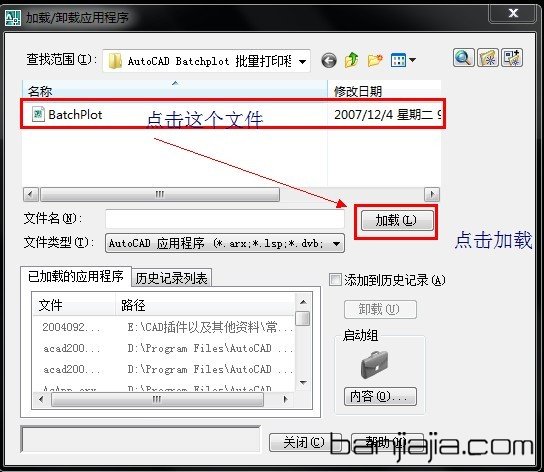 (但是也有缺陷,每次需要打印都需要类似同样的操作)。
方法三、在CAD里面输入 ap(appload)命令
(但是也有缺陷,每次需要打印都需要类似同样的操作)。
方法三、在CAD里面输入 ap(appload)命令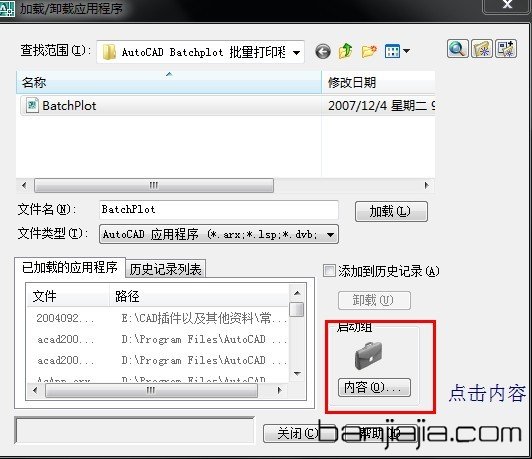 然后,
然后,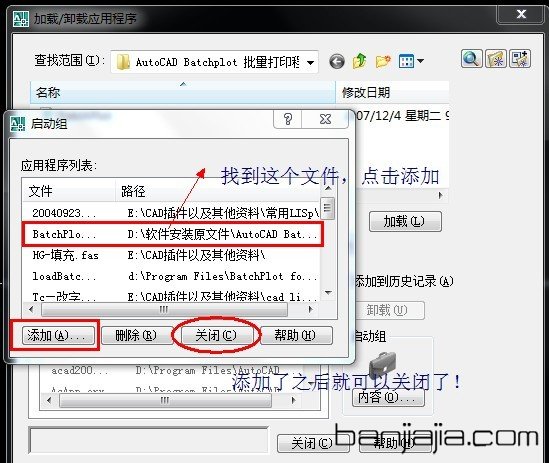 这步进行了之后呢,重新启动CAD就可以了(这个是比较方便的,每次也不用去加载了,就可以直接输入命令,直接用了,小布推荐这个方法)
使用方法:
第一步:加载完成后,在CAD命令栏输入 BPLOT 进入批量打印界面~如图:
这步进行了之后呢,重新启动CAD就可以了(这个是比较方便的,每次也不用去加载了,就可以直接输入命令,直接用了,小布推荐这个方法)
使用方法:
第一步:加载完成后,在CAD命令栏输入 BPLOT 进入批量打印界面~如图: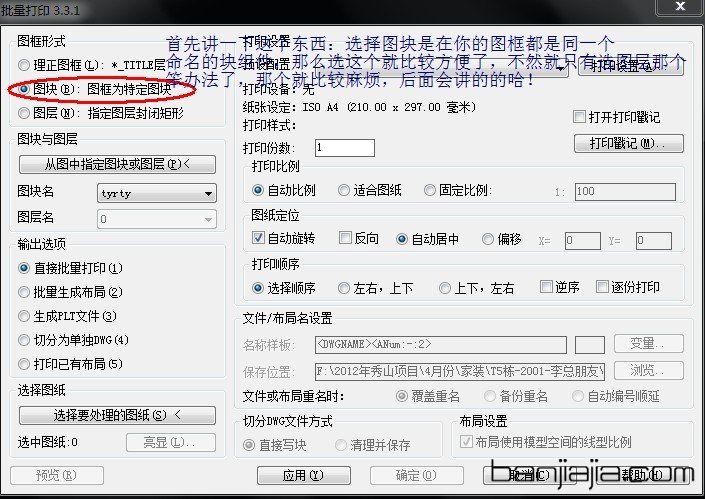 第二步:以上操作完成了呢 就紧接着选择共同命名的图框,然后选择此次任务的基本操作,直接出图?还是生成别的电子文件。如JPG-如下图:
第二步:以上操作完成了呢 就紧接着选择共同命名的图框,然后选择此次任务的基本操作,直接出图?还是生成别的电子文件。如JPG-如下图: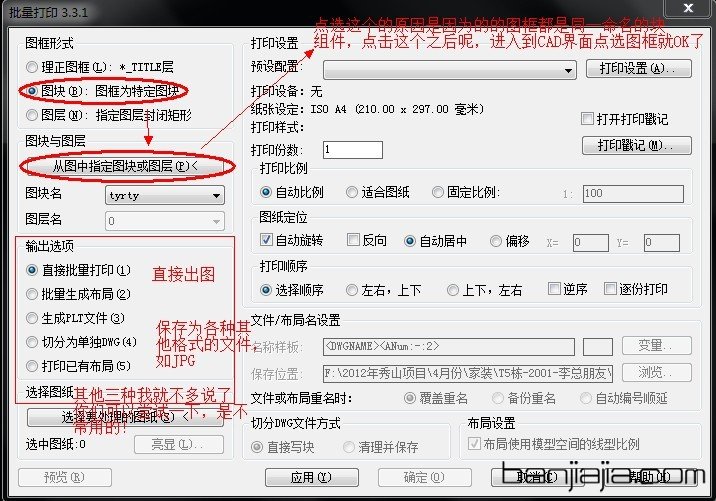 第三步:选择要打印的图纸,如下图:
第三步:选择要打印的图纸,如下图:
 然后
然后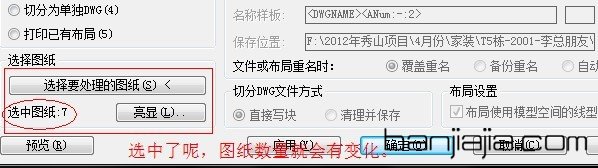 第四步:调整相应设置,如图:
第四步:调整相应设置,如图: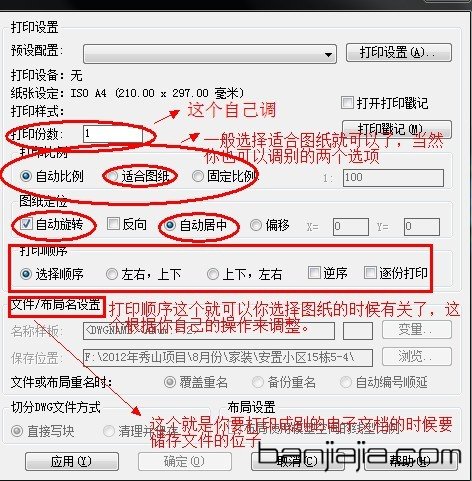 第五步:打印另类电子文档设置,如图:
第五步:打印另类电子文档设置,如图: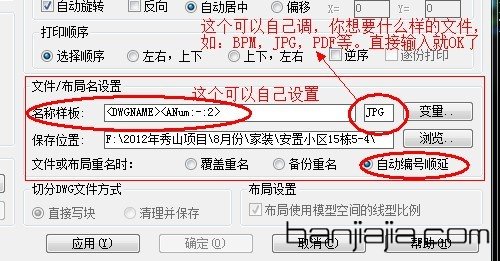 第六步:打印机的设置,如图:
第六步:打印机的设置,如图: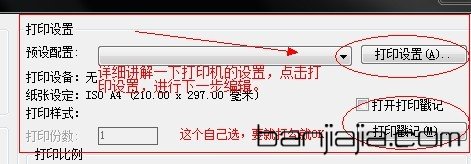 然后
然后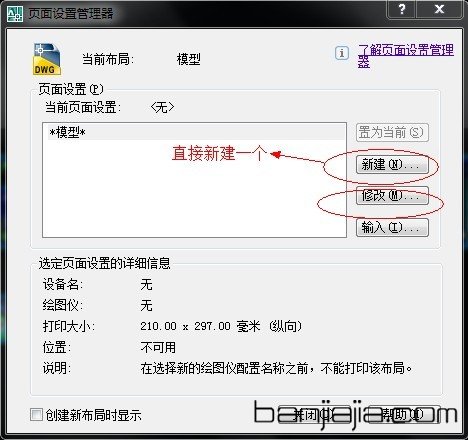 接着
接着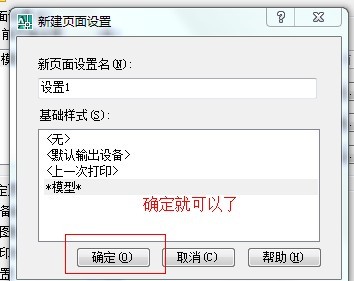
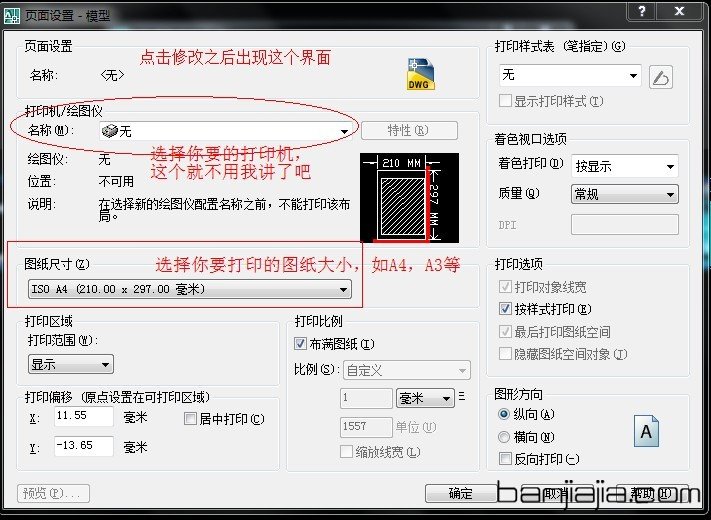 第七步:打印样式的设置,如图:
第七步:打印样式的设置,如图: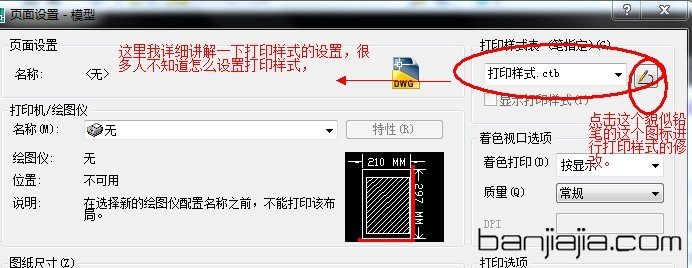 然后呢 就到线型的设置
然后呢 就到线型的设置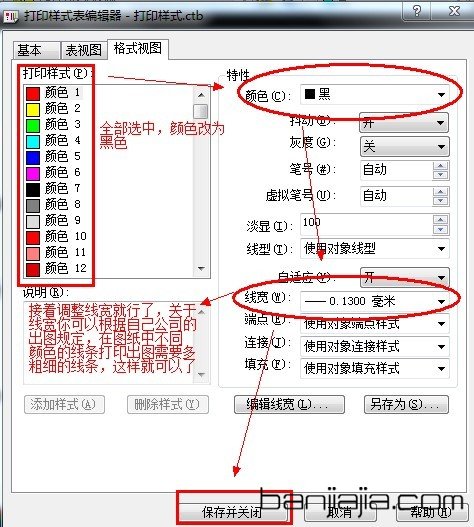
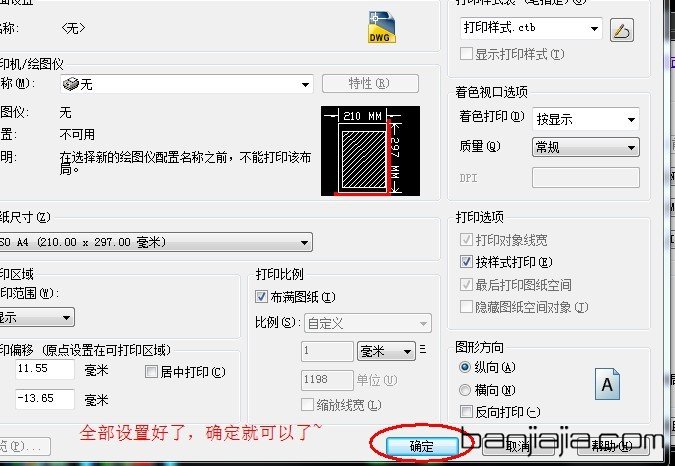 然后
然后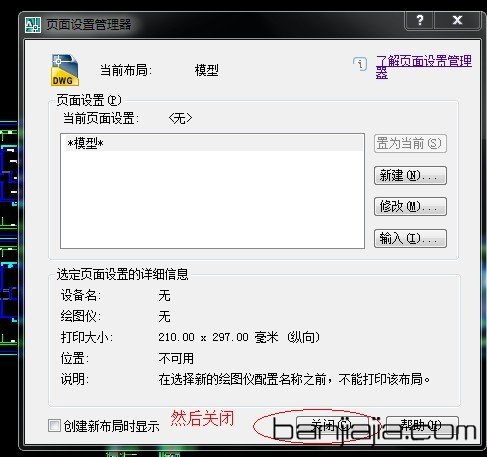
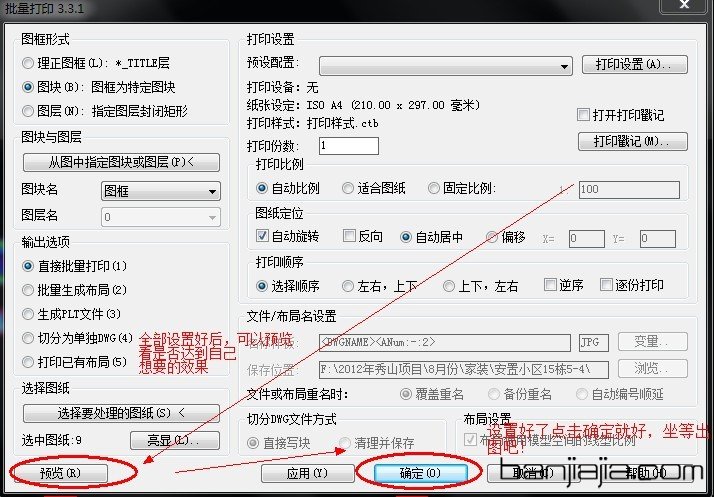 好了,基本的操作就这些了!
最终小布还有一个方法要分享:就是图框不一样而且不属于同一个命名块怎么办呢?如下图所示:
好了,基本的操作就这些了!
最终小布还有一个方法要分享:就是图框不一样而且不属于同一个命名块怎么办呢?如下图所示: 然后呢
然后呢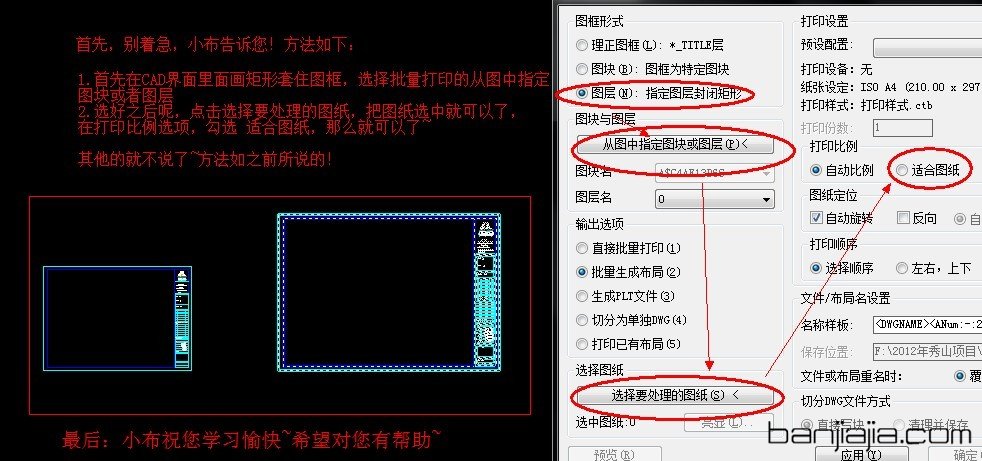 最终搞定!
[free]编后语:
此次教程为扮家家-——布。_局~制作~最终希望小布我能给大伙带来学习的快乐~!祝福您们~快乐幸福~!希望您们能给小布提出宝贵的意见~谢谢!如果喜欢给点金币家用吧~!
此致
敬礼!
小布
2012年09月05日
最终搞定!
[free]编后语:
此次教程为扮家家-——布。_局~制作~最终希望小布我能给大伙带来学习的快乐~!祝福您们~快乐幸福~!希望您们能给小布提出宝贵的意见~谢谢!如果喜欢给点金币家用吧~!
此致
敬礼!
小布
2012年09月05日 124008jqjni9yljf16z999.rar
124108ptdvx7jd46ux6z6d.rar
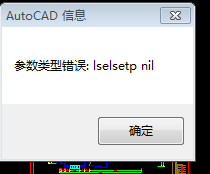
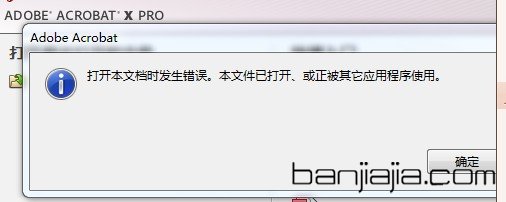
更多相关内容推荐









评论(449)